In dieser Übung erstellen Sie einige Parzellensegmentbeschriftungen, konvertieren dann die Beschriftungen in Bezeichnungen und verschieben die Daten in eine Tabelle.
In Übung 1: Hinzufügen von Tabellen zu einer Zeichnung haben Sie eine Tabelle in der extern referenzierten Zeichnung Labels-Parcels erstellt. In dieser Übung erstellen Sie Parzellensegmentbeschriftungen in der aktuellen Zeichnung. Anschließend konvertieren Sie die Segmentbeschriftungen in Bezeichnungen und erstellen eine Tabelle, in der die ausführlichen Beschriftungsinformationen angezeigt werden.
Diese Übung ist die Fortsetzung zum Abschnitt Übung 1: Erstellen einer Parzellenflächentabelle.
Beschriften der Parzellensegmente
- Klicken Sie auf Registerkarte




 .
. - Geben Sie im Dialogfeld Beschriftungen hinzufügen die folgenden Parameter an:
- Beschriftungstyp: Mehrfachsegment
- Linien-Beschriftungsstil: Parzelle, Linienbeschriftungsstil
 Bearing Over Distance
Bearing Over Distance - Bogen-Beschriftungsstil: Parzelle, Bogenbeschriftungsstil
 Delta Over Length And Radius
Delta Over Length And Radius
- Klicken Sie auf Tabellenbezeichnungs-Nummerierung.
- Überprüfen Sie im Dialogfeld Tabellenbezeichnungs-Nummerierung die verfügbaren Einstellungen.
Die Einstellungen legen die Startnummer und das Intervall für Linien-, Bogen- und Übergangsbogen-Bezeichnungen fest. Beachten Sie, dass es separate Startnummern- und Intervalleigenschaften für Erstellung Tabellenbezeichnung und Neunummerierung Tabellenbezeichnung gibt. Übernehmen Sie im Rahmen dieser Übung den Vorgabewert 1 für alle Eigenschaften. Beim Konvertieren der Beschriftungen in Tabellenbezeichnungen verwenden diese alle die Startnummer 1 und ein Intervall von 1. Sie verwenden die Eigenschaften Neunummerierung Tabellenbezeichnung zu einem späteren Zeitpunkt.
- Klicken Sie im Dialogfeld Tabellenbezeichnungs-Nummerierung auf Abbrechen.
- Klicken Sie im Dialogfeld Beschriftungen hinzufügen auf Hinzufügen.
- Klicken Sie in der folgenden Reihenfolge auf die Parzellenflächenbeschriftungen: 39, 40, 41, 37, 38. Drücken Sie die EINGABETASTE, um die vorgegebene Beschriftungsrichtung Im Uhrzeigersinn zu übernehmen.
Beim Klicken werden die einzelnen Parzellensegmente mit Beschriftungen versehen. Vergrößern Sie die Ansicht gegebenenfalls, um die Beschriftungen vor dem Konvertieren in Bezeichnungen zu überprüfen.
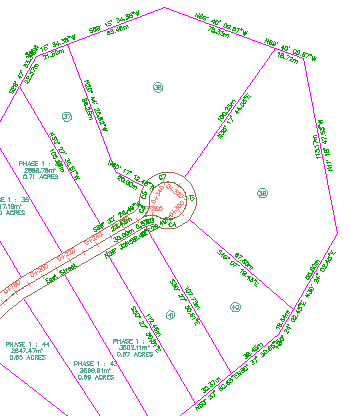
Parzellensegmentbeschriftungen
- Wenn Sie die Beschriftung der Parzellen abgeschlossen haben, klicken Sie mit der rechten Maustaste, um den Befehl zu beenden.
Das Dialogfeld Beschriftungen hinzufügen bleibt geöffnet, falls Sie weitere Parzellen und andere Objekte beschriften möchten. Sie können das Dialogfeld schließen, da Sie es in dieser Übung nicht mehr verwenden.
In dieser Übung wird die Datei Labels-4a.dwg mit den Änderungen verwendet, die Sie in der vorausgehenden Übung vorgenommen haben.
Einfügen der Segmentbeschriftungen in einer Tabelle
- Klicken Sie auf Registerkarte



 .
. Mit dieser Option wird eine Tabelle erstellt, in der sowohl Linien- als auch Bogensegmente der beschrifteten Parzellen aufgeführt werden.
- Aktivieren Sie im Dialogfeld Tabellenerstellung im Bereich Nach Beschriftung oder Stil auswählen das Kontrollkästchen Anwenden für die beiden Beschriftungsstile, die Sie auf den Parzellensegmenten platziert haben:
- Parzellenbogen: Delta Over Length And Radius
- Parzellenlinie: Bearing Over Distance
- Klicken Sie auf OK.
Wenn Sie den Mauszeiger in die Zeichnung bewegen, wird die obere linke Ecke der Tabelle an den Mauszeiger angehängt.
- Bewegen Sie den Mauszeiger außerhalb der DGM-Grenzen, und klicken Sie.
Die Tabelle wird in die Zeichnung eingefügt. Beachten Sie, dass die Linien- und Bogenbeschriftungen um die Parzellen in Bezeichnungen konvertiert wurden.
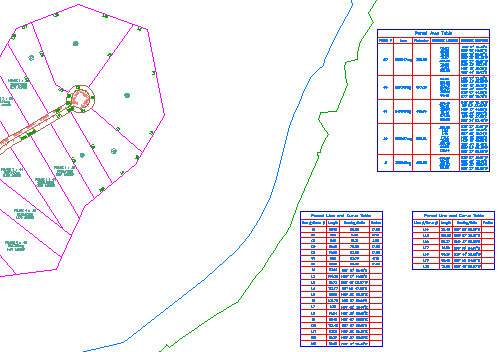
Parzellensegmentbeschriftungen konvertiert in Bezeichnungen, Parzellensegmenttabelle zur Zeichnung hinzugefügt
Eine Fortsetzung dieser Übungslektion finden Sie unter Übung 3: Neunummerieren von Tabellenbezeichnungen.